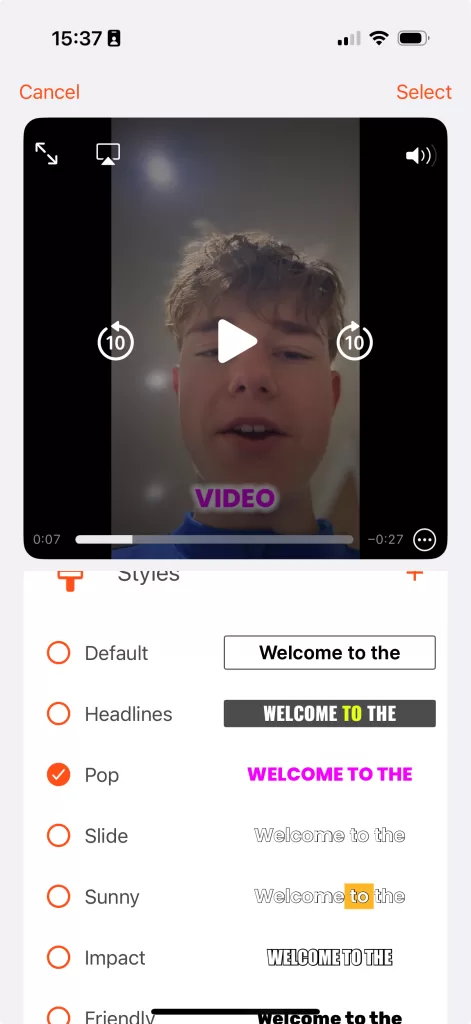Ondertitels toevoegen aan je video
Nadat u met de Teleprompter-app hebt opgenomen, kunt u eenvoudig professioneel ogende ondertitels toevoegen.
ik op de voorbeeldpagina op Bewerken > Bijschriften toevoegen
Voeg bijschriften toe
Er zijn 3 opties om ondertitels toe te voegen:
Verbeterde ondertiteling
Dit is onze aanbevolen optie voor mensen die zich aan het script houden. We gebruiken de tekst uit het script en matchen deze met de transcriptie van jouw stem.
Timings from the transcription are then applied to the script to ensure the captions match the script perfectly and are in sync with your voice. This is a premium feature.
Volledige transcriptie
We transcribe the captions and timings from the video, ignoring the script. This is best for people who occasionally speak off-script, or where there may be spelling mistakes in the original script. This is a premium feature.
Eenvoudige bijschriften
Dit is de eenvoudigste optie en is beschikbaar voor alle gebruikers. De app gebruikt timings op basis van wanneer het script in de buurt van de camera scrolt. Voor deze optie wordt geen transcriptie gebruikt.
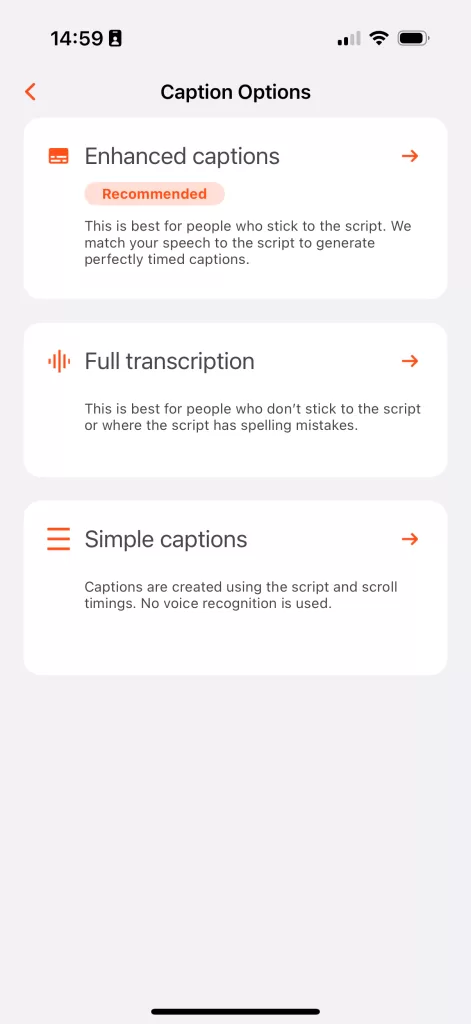
Nadat u de ondertitels hebt gegenereerd, kunt u deze op verschillende manieren weergeven en bewerken.
Bijschriftstijl
De app biedt 18 vooraf ingestelde onderschriftstijlen waaruit u kunt kiezen. U kunt ook uw eigen stijlen maken.
Tik op de stijl en bekijk er direct een voorbeeld van op de opname.
Om de stijl toe te passen, drukt u op Selecteren
Nadat u de stijl hebt geselecteerd, kunt u de opmaak van het onderschrift nauwkeurig aanpassen en alle aspecten van het lettertype, de grootte, kleuren, achtergrond, positie en animatie aanpassen.
Klik op Gereed om de stijl te bevestigen.
Tekst en timing bewerken
All of the individual caption text and timings can be edited. Available to premium customers only.
Tik op het bijschrift om de tekst te wijzigen of de begin-/eindtijd aan te passen.
Voeg indien nodig nieuwe bijschriften toe door op het + pictogram te tikken.
Exporteren .srt
Exporteer ondertitels naar een .srt-bestand dat kan worden geïmporteerd in videobewerkings- of videodeelplatforms.
SRT is het standaardbestandsformaat voor ondertitels en bijschriften.
Ondertitels verwijderen
Verwijder alle ondertitels uit uw opname.